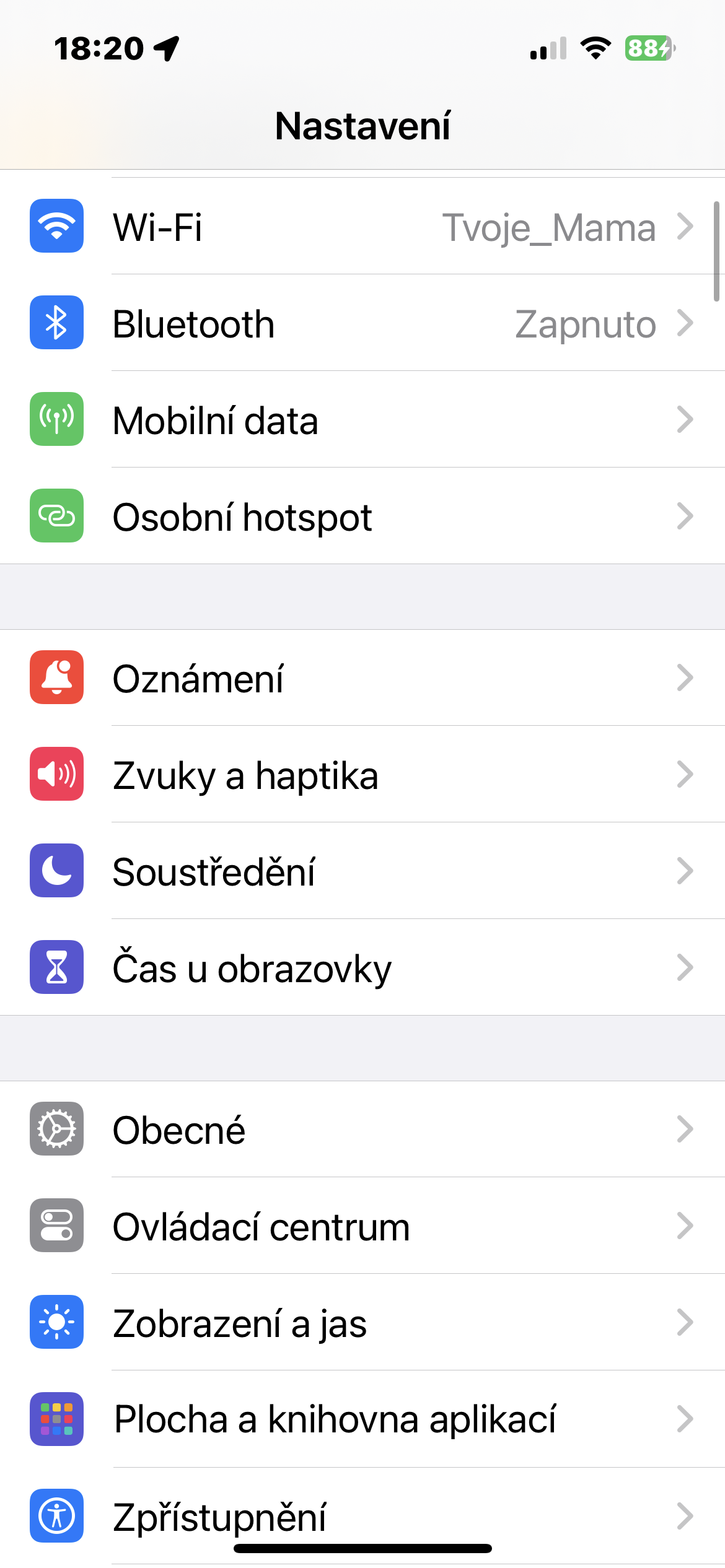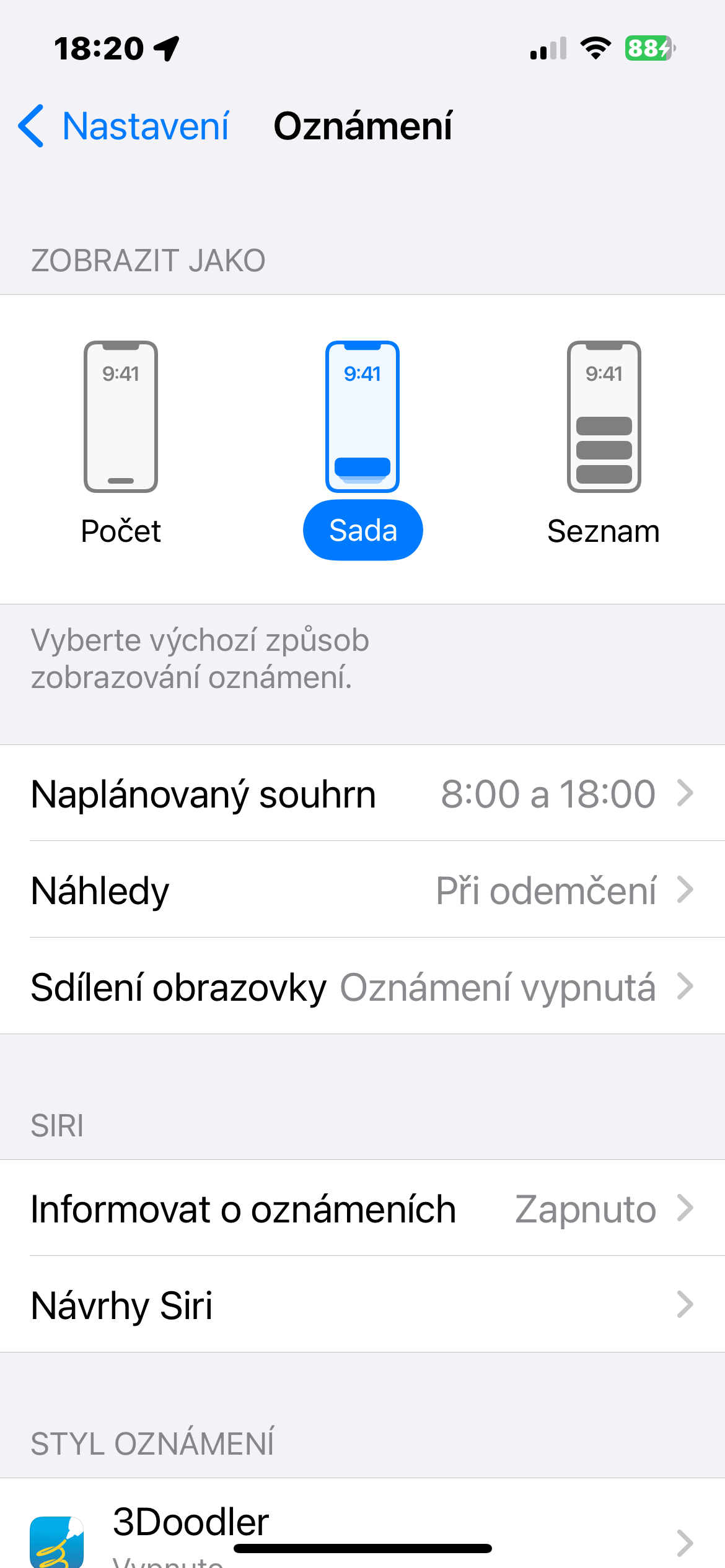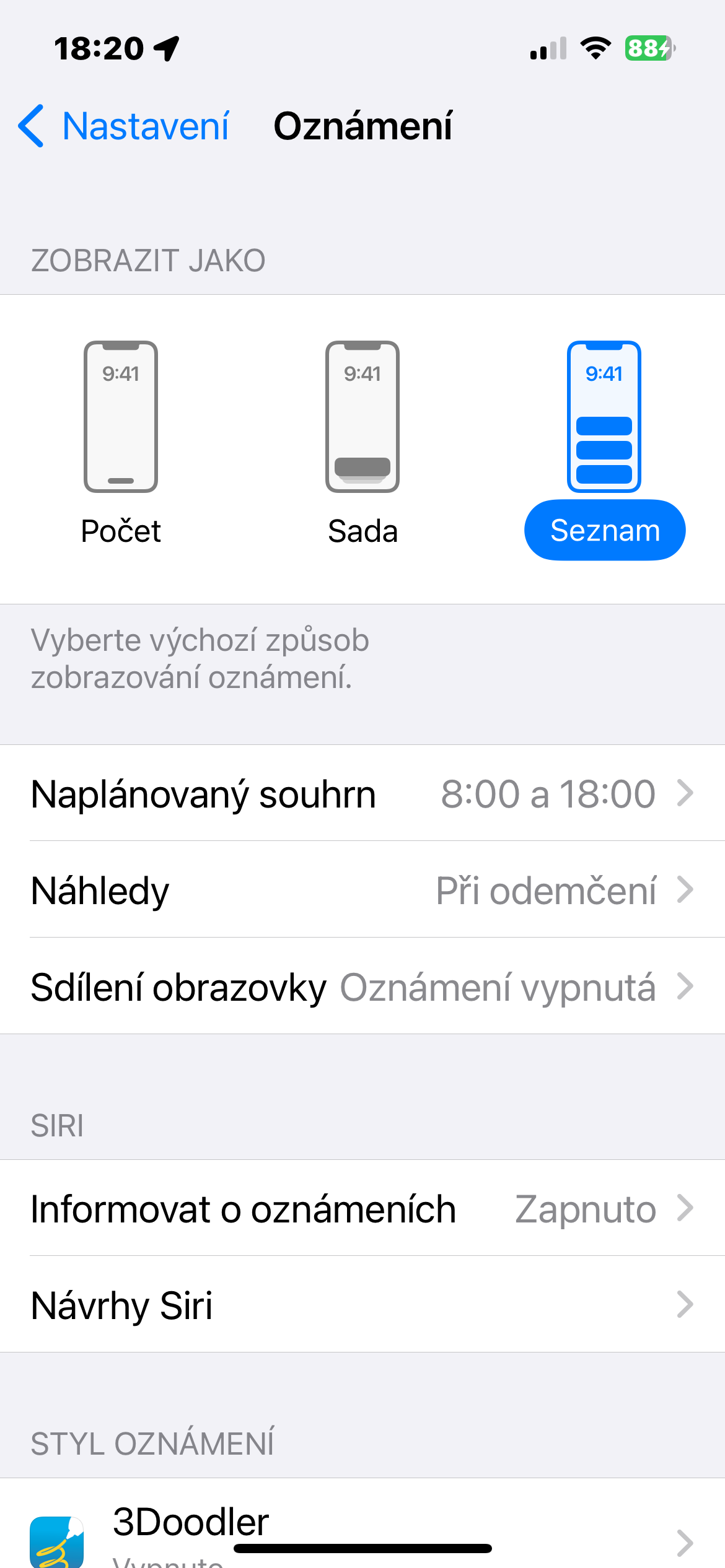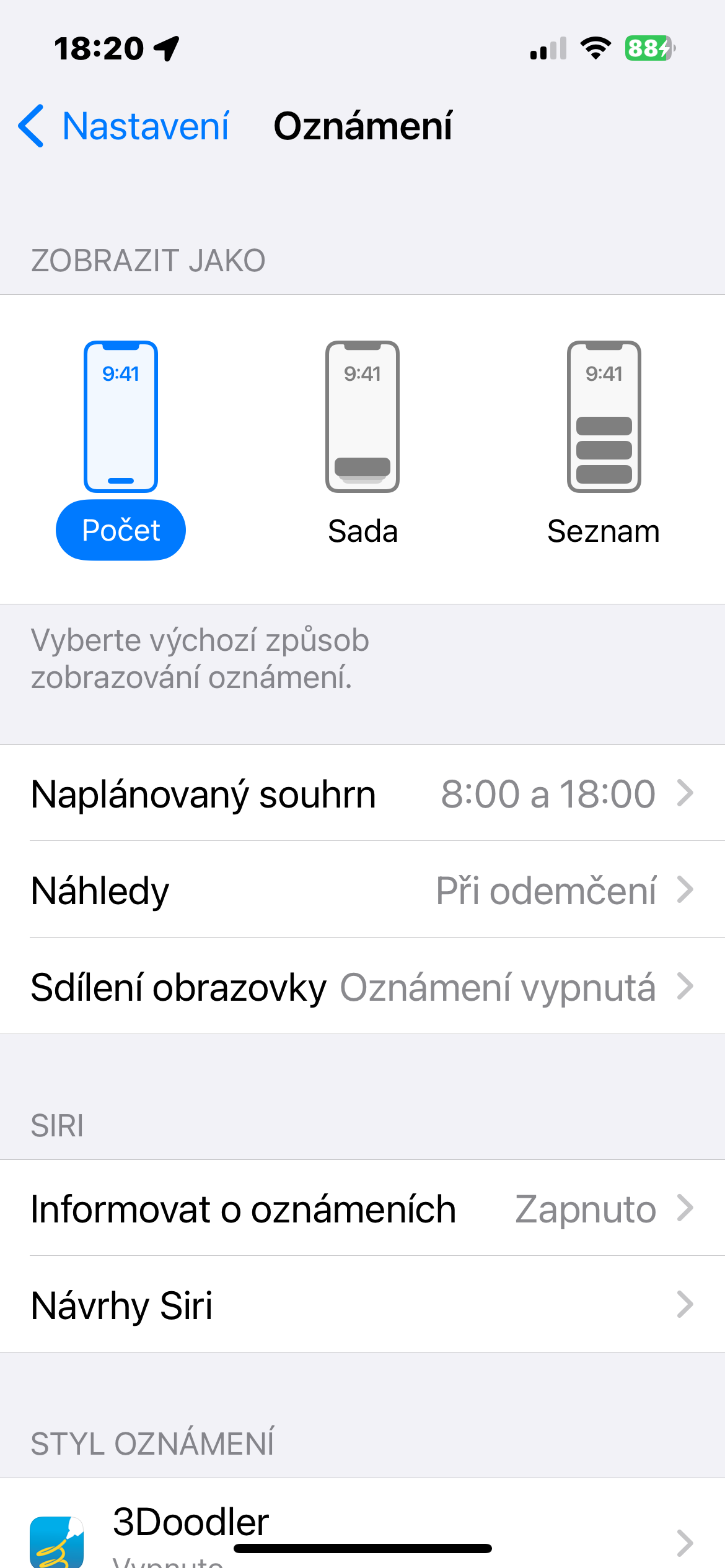Безсумнівно, найбільші зміни в сповіщеннях відбулися в операційних системах iOS 15 і iPadOS 15, але є кілька важливих порад щодо керування сповіщеннями в iOS 17 і iPadOS 17. Сповіщення на iPhone можуть відрізнятися. Вони можуть бути корисними нагадуваннями для продуктивності, але також можуть викликати стрес на роботі чи в школі, а в деяких випадках навіть тривогу.
Це може бути зацікавити вас

Хоча операційна система iOS 15 допомогла покращити сповіщення в iOS, Apple внесла інші зміни в налаштування сповіщень. У поточній версії операційних систем iOS 17 і iPadOS 17 у вас є можливість налаштувати відображення сповіщень на iPhone в режимі очікування, а також налаштувати, як і чи відображатимуться сповіщення взагалі на екрані блокування.
Сповіщення на екрані блокування
Мабуть, найбільш суттєвою зміною в сповіщеннях з 2021 року стали покращення екрана блокування, які Apple представила минулого року в iOS 16. Окрім параметрів налаштування зовнішнього вигляду, представлених у цьому оновленні, користувачі також отримали можливість контролювати, як сповіщення відображатимуться на екран блокування. Щоб змінити спосіб відображення сповіщень на екрані блокування, запустіть Налаштування -> Сповіщення, а потім виберіть бажану форму сповіщень.
Сповіщення в режимі очікування
Разом із запуском iOS 17 Apple також представила режим сну. Ви також можете налаштувати його на сторінці сповіщень. Щоб налаштувати сповіщення в режимі очікування, запустіть на iPhone Налаштування -> Режим снуі за потреби ввімкніть або вимкніть сповіщення. Ви також можете налаштувати, чи відображатися тут попередній перегляд сповіщень.
Це може бути зацікавити вас

Примітно, що незалежно від того, що ви вибрали для відображення сповіщень у режимі очікування, критичні сповіщення завжди відображатимуться навіть у режимі очікування. Хоча iOS 17 і iPadOS 17 не принесли такого масштабного оновлення сповіщень, як iOS і iPadOS 15, ці оновлення все одно роблять сповіщення на пристроях Apple значно іншими, ніж кілька років тому.